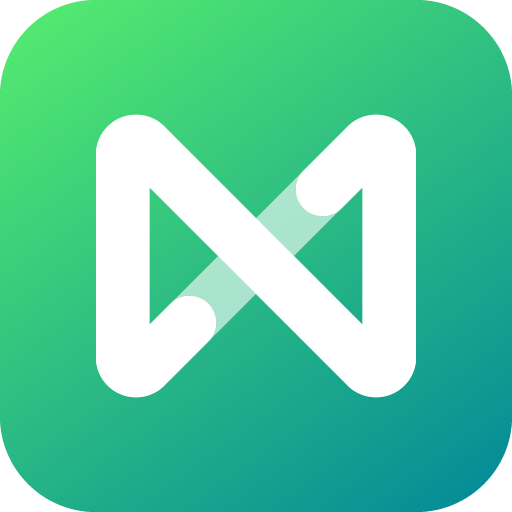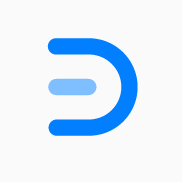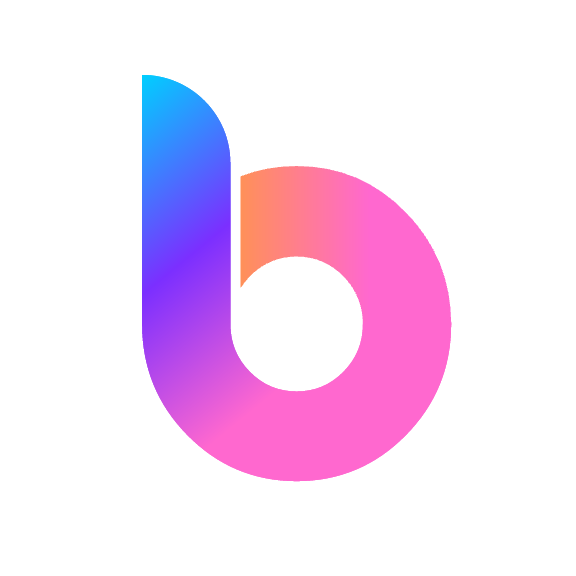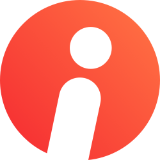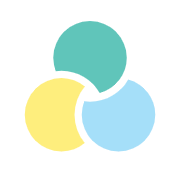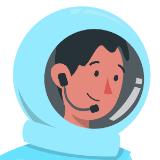有什么软件或者网页可以制作时间轴事件?
17 个回答
知犀思维导图可以!这是一款专业的绘图软件,里面有十八种导图结构!包括时间轴、向右逻辑图、思维导图、圆圈图、气泡图等等,可以满足我们对导图形式的多种追求。
时间轴绘制软件(知犀思维雕图)传送门: www.zhixi.com
话不多说,直接看图!
竖向 - 时间轴风格模板

考证时间表

活动时间安排流程图

时光代理人时间线

中国历史时间线

【中国近代史】从鸦片战争到八国联军侵华时间轴

绘制时间轴知犀有这些优势
- 软件简洁,对小白友好,一分钟就可上手;
- 丰富的模板和作品案例,可以参考有些甚至可直接复用,省时省力;
- 可以在时间轴中插入图片、图标甚至是超链接,让你的时间轴更为丰富;
- 免费不限制节点,无论多强大的信息都可以放入;
- 多平台使用,绘制时间轴不受地点限制;
如何绘制时间轴?
1、打开知犀思维导图,在云端新建中选择时间轴【云端可以自动保存以及云同步,非常方便】

2、双击编辑中心主题,将需要做的时间轴主题内容作为中心主题内容,再由中心主题扩散,作为分支主题内容,再详细介绍分支主题的内容添加子主题,整个内容完善即可。

3、还可以利用风格、样式、主题等功能对时间轴的内容进行改变,搭配成自己喜欢的样式。

4、当时间轴绘制完毕后,将时间轴图示导出为png、pdf、woed等格式即可。

方法二:套用模板
这款软件里面有一个知识模板库,里面有成千上万的思维导图模板可以免费使用,可以从模板库中搜索模板,若搜索结果中有合适的时间轴模板,可从中进行套用,在模板已有内容的基础上进行完善。

想要绘制好时间轴,我们也需要了解一下时间轴
时间轴是一种用于按时间顺序显示和组织事件、活动或数据的图形工具。它通常以水平线或垂直线的形式呈现,时间从左到右(或从上到下)依次递增。时间轴允许人们可视化地查看和理解事件发生的顺序、持续时间和关系。
而知犀思维导图的时间轴,就是把以上时间轴的多种表达、多种领域运用进行汇总。
它内设两种时间轴导图,一种横向时间轴,一种竖向时间轴,运用起来十分简单。一种方式是根据事件主题引出下面的分支,这种情况下是只需要将我们脑中的想法进行总结,然后拎出一个总结重点,也就是主题的关键词,作为这个时间轴的起始端,然后根据起始端进行内容延申;还有一种方式就是根据事件来排序,将事件的开始作为第一步,然后按时间顺序依次排列,直至末端。这种情况下,一个时间轴结构的搭建就是属于自己从0-1的创作,无论是画布还是线条字体颜色都可以自由更换。
如果这篇文章对你有帮助,别忘了点赞收藏哦!
我是小犀,下次见啦~
推荐一款软件,不仅可以满足时间轴绘制需求,还有很多工作中硬需的信息图形都可以简单绘制,轻松和从容地应对~
>> 在时间轴绘制方面,它有这些优点:
1、可绘制水平时间轴、垂直时间轴、S型时间轴,满足不同的时间轴绘制需求;
2、功能丰富,操作简单,像使用普通办公软件一样简便;
3、丰富的模板和作品案例,可以直接套用或者参考借鉴,省时省力;
4、网页端、电脑端、移动端都可以使用,随时随地修改和查看;
5、可插入图片、图标或链接,并点击放大查看;
它就是思维导图软件MindMaster,除了时间轴外,组织架构图、流程图、思维导图、树状图、鱼骨图、气泡图等都可以高效绘制。在职场中应用比较广泛,分析决策、头脑风暴、商业演示、事件记录和工作计划等都可以使用。

>> 垂直型时间轴
如下图记录的是,阿里巴巴企业发展大事记 ↓ ↓ ↓

>> S型时间轴
如下图记录的是,iphone发展史和对光合作用的探究过程 ↓ ↓ ↓


>> 水平时间轴

具体操作也很简便~
点击软件中的例子模板,或者在导图社区内搜索匹配我们需求的作品案例,双击就可以直接套用,双击修改主题框中的文字,通过主题框右下角的“+”号新增子主题。

附上软件使用通道↓↓↓
时间轴案例作品社区↓↓↓

ProcessOn可以满足你的需求。
1、网页制作,在线作图,打开网页就能用,不用网上浪费时间找下载网址。
2、时间轴上可以标记事件,自由编辑
3、可以添加图片、链接或上传文件,实现资源整合。
4、时间轴模板可克隆使用,省时省力
以下分享几张时间轴给你。
1、近现代史时间轴

2、工业设计史时间轴

3、时间轴(水平)

4、时间轴

ProcessOn模板库的时间轴模板太多了,录个动图看看有多少~

我是ProcessOn,让复杂的事情简单化,作图请PC端访问:
这儿还有海量学习资源可供学习参考!
微信公众号:ProcessOn,欢迎关注领取更多学习资料,我们还不定期送奖品送会员福利哦~
整理不易,你的“赞”是我继续分享的动力哦!
看了一下题主的要求,小M赶紧毛遂自荐,亿图脑图MindMaster完全符合
为自证实力,先给大家看看用亿图脑图MindMaster绘制的时间轴案例


怎么样还不错吧,内容丰富颜值也不差,关键是绘制起来非常方便~
那么!如何用亿图脑图MindMaster绘制类似的时间线呢?very easy!简单五步轻松搞定
(ง •_•)ง ,即使新手也能丝滑使用!

步骤一:新建时间线画布
亿图脑图MindMaster内置时间线模板(水平时间线、垂直时间线、S型时间线),此外也支持思维导图、组织架构图、树状图、鱼骨图等布局(编辑状态下,选择“布局”可更改),满足多种绘图需求。

步骤二:编辑时间点
点击上方“添加主题”或选择快捷键【Enter】可添加主时间点;点击上方“添加子主题”或选择快捷键【Enter+Ctrl】可添加次时间点;双击页面空白处可添加浮动主题。

双击主题/子主题框可开启编辑,编辑时间轴文字内容

步骤三:补充内容
除以上添加时间点、编辑文字内容这类基础功能外,亿图脑图MindMaster也支持不少专业编辑功能,帮助突出重点、补充说明等等,如下图▼▼▼

给各位还未用过的朋友说明一下,MindMaster的功能是相对齐全的,可以满足多种进阶需求,从上方案例也可以发现,MindMaster在专业绘制上没有局限。

步骤四:提升颜值
对时间轴有颜值要求的朋友可以通过更改主题、背景、色彩等方法来美化时间轴颜值,同时MindMaster也支持自定义主题,小M简单介绍一下外观编辑功能。
①主题:页面右侧【导图风格】选项下可以选择主题样式,一键套用

②背景:MindMaster在线版支持纯色背景、图案背景以及自定义插入图片式背景

③分支/单个符号:选中单个符号/分支可进行针对性编辑

④选择布局、连接线样式可更改相应样式

⑤字符:选中单个、多个字符可更改字符颜色、背景色、字体、字号等

当然,要补充一句,提升颜值的功能远不止小M提到的几个,只要灵活使用必然发现惊喜。
此外MindMaster提供的海量资源也可以用起来。例如导图社区有10w+的各类模板,其中有不少高颜值高质量的作品值得借鉴|搜索关键词可检索相应导图


同时软件内置丰富的矢量资源(图标、剪贴画)可以使用,也是提升颜值的重要元素。


步骤五:存储/导出/发布
①存储
编辑完成的时间线可以选择存储在云端,这样不必担心因为设备问题导致文件丢失。

同时,MindMaster适配多中设备:【电脑客户端(windows、MacOS和Linux系统)、移动端(安卓、IOS)、以及网页版(支持多人实时协同)&小程序】,这样,不管你手边是哪种设备都可以开启编辑之旅,MindMaster绝不辜负你的任何灵感时刻。
②导出:MindMaster在线版支持多种导出方式

③发布:发布即将绘制完成的作品发布在MindMaster导图社区,MindMaster任何用户都可以查看甚至使用。

好啦~以上就是用MindMaster绘制时间线的方法啦,是不是很简单,如果有需要请赶紧尝试吧~
推荐这4款,你们按需选择。
- 亿图图示(PC+网页)
- Tiki-Toki Timeline Maker(PC+网页)
- MindMaster(PC+网页)
- Time Graphics(网页)
一、亿图图示(PC+网页)
1、丰富的时间轴素材,支持一键使用;

2、时间轴上支持事件标记,事件内容可自由编辑;
3、时间轴支持快速增删事件数量;

4、支持在时间轴中插入图片、超链接、附件等多种形式。
分享两张由亿图图示绘制的时间轴作品:


附上体验传送门(PC+网页):

二、Tiki-Toki Timeline Maker(PC+网页)
1、可以根据时间段创建时间轴(界面样式是下面这样的),同样可以进行事件标记;

2、支持将上图的2D时间轴转化成3D;

3、支持在时间轴条目框中插入图片;

附上体验传送门:
三、MindMaster(PC+网页)
1、拥有水平时间线、S型时间线、垂直时间线3种时间线绘图类型;

2、时间轴上同样支持事件标记,事件内容可自由编辑;
3、支持主题快速聚焦以及分支缩放和展示;

4、支持在时间轴中插入图片、超链接、附件等多种形式。
分享两张由MindMaster绘制的时间轴作品:


附上体验传送门:

四、Time Graphics(网页)
1、无需注册登录,在线网页版即可创建制作;

2、支持直接缩放时间轴,从中选择目标时间并创建相应事件;

3、同样支持上传图片、网页链接等文件

附上体验传送门:
以上。
整理不易,你们的三连 ▲ ♥ ★,是对我最好的支持。
可用来制作时间轴的软件非常多,一般带有绘图功能的软件都可以胜任,譬如许多人非常熟悉的 PPT,或是众多平面设计师在用的 PS 或 Ai,还有在线绘图工具 boardmix博思白板。
相比前面提到的 PPT、PS、Ai,boardmix博思白板最大的区别在于,它是一款免费的在线绘图工具,浏览器打开首页就能开始制作时间轴事件,不像基于本地客户端的工具需要先下载安装软件,缩短了使用前的等待时间。
同时,boardmix 带有云端存储和多人协作功能,创建的时间轴事件会保存在 boardmix 云端的服务器中,支持随时取用或编辑;在需要多人协作编辑的场景,点击右上角的「分享」按钮获取链接,收到链接的人打开就能加入协作,共同编辑或完善时间轴的内容。

创建白板制作时间轴
打开 boardmix博思白板首页,点击页面中间的「免费使用」,进入 boardmix 工作台。

点击 boardmix 工作台右上角的「查看更多」,打开 boardmix 的「模板中心」。

在 boardmix 官方提供的全部模板中,就有我们想要的「时间轴」模板,将鼠标指针移动到时间轴模板的上方,点击「使用」,从模板创建一个现成的时间轴,免去从零制作时间轴的操作。

调用 boardmix 模板创建的时间轴如下图所示,模板给我们提供了一个时间轴的雏形:
自左向右按照月份对时间进行划分,并在每个季度的起始位置做了标注——Q1、Q2、Q3、Q4;时间轴下方有一个表格,可用来记录每个月份的关键事项。

表格中的部分单元格插入了 boardmix 自带的「便签」,双击便签,可以在便签上编辑文本;在选中已有便签的情况下,点击便签下方的蓝色加号 + ,可以在下面的单元格中快速添加相同的便签。

选中刚添加的便签,点击上方悬浮菜单的「便签背景色」,可以更改便签默认的背景色,从预设的便签颜色中选择一种自己喜欢的颜色。

如果你创建的时间轴需要与多人展开在线协作,在编辑便签内容时,为了区分不同的人添加的便签,你可以选中便签,点击上方的「落款」选项,开启「署名」,这样添加的便签右下角就会带有编辑者的昵称,方便协作成员进行区分。

boardmix模板社区-时间轴模板
除了这里介绍的官方时间轴模板,我们还可以使用 boardmix模板社区中其他用户分享的时间轴模板:
打开 boardmix模板社区首页 boardmix.cn/community,在顶部的搜索框中输入「时间轴」并按下回车键,就能看到 boardmix 用户分享到社区的时间轴模板。

boardmix模板社区已有的时间轴模板如下所示,小博逐一对每个模板进行了截图,方便各位观看:
✅有需要的朋友,可以查看本回答的评论区,获取对应的时间轴模板。



码字不易,如果对你有帮助的话,请别忘了赏个【三连】或是【关注】小博哦,关注不迷路!
我是小博 @boardmix博思白板,那我们下次再见咯。
这一次我们说说关于时间轴的 PPT 如何快速制作。
时间轴是 PPT 制作中一个特别常见的场景,因为只要涉及公司发展、项目历程、产品规划、个人进步或者团队方向,都需要用到时间轴。
于是我见到了各种各样千奇百怪的时间轴类型 PPT,仿佛八仙过海各显神通。
有直接用 Smart Art 工具的(没错,Smart Art 也有时间轴的功能):

或者套模板也是广大被 PPT 折磨的童鞋喜闻乐见的方式,网上下载这样的模板一下一大把,电脑里面不存个几十套都不好意思说自己是做 PPT 的:

如果用这样的模板直接套上去,你的时间轴将会变成这样:

甚至还有同学直接摆烂,直接把文字放上去,前面加个时间就可以了:

其实时间轴是最容易出彩的页面,因为逻辑清晰结构简单,这么好在老板面前展示你绝佳的 PPT 技术的机会,很可惜不少小伙伴都放弃治疗,那么怎么做出一页让老板为你叫好的时间轴 PPT 呢?
直线法
其实很多小伙伴把时间轴的制作想复杂了,往往就会出现越用心越丑陋的情况,用各种各样的模板,加上各种各样的效果。最简单的方法,就是化繁为简,画一条直线即可,用圆圈表示每个时间节点(我们以上面案例的内容为例)。

如果都把文字放在直线的一边排版有压力,还可以尝试一下上下间隔文字排列:

这样的 PPT 虽然看着很简单,但是并不缺乏高级感。
所谓大道至简,其实很多时候并不需要太复杂的元素,一样能够吧需要表达的东西展示得很有范儿。
最关键做起来很简单,只需要画 6 个等距离的圆即可。
那么问题来了,如何快速画 6 个等距离的圆呢?
难道用眼睛瞄?
其实 PPT 里面也为大家设置好了这样的功能,在菜单栏中的排列-对齐-横向分布中设置即可。

如果对于上面的效果,还希望能进一步更生动一些,那么加点图片也是未尝不可的。配合一个和内容相呼应的图片,整个页面会更加有层次感。

其实关于直线样式的时间轴还可以有各种各样的变化,比如直接用阶梯状的矩形来替代直线,表示时间的阶段变化:

再比如时间轴放在底部,而信息错落排列:

比如时间轴节点太多(比如超过 10 个以上),一行排不下怎么办?
那就排几行,利用曲线来做链接:

曲线法
既然有直线,就有曲线。适当的用曲线来表示发展变化和波折,视觉效果会比直线来得更有冲击力。

如果觉得曲线还是太单调了,那么不妨在下面加一个图片,图片的轮廓正好可以烘托整个时间变化的趋势。

也许你又有疑问,这样的曲线又是从哪里画出来的呢?
PPT 内置了绘制曲线的工具,可以方便地根据你设置的几个点生成平滑的曲线(这个功能可能初次画曲线有一定难度,多试几次就好了)。

同样的,我们利用曲线加以变化,还可以很容易做出来下面这样的效果。


借助图片轮廓
既然之前说到了用图片,其实很多图片里面有相应的脉络轮廓,利用轮廓让时间轴“浑然天成”地嵌入其中,其实是一种很巧妙的办法。

比如利用山峰本来的曲线,我们可以很好地画出一条曲线,来画出下面这样的时间轴:

而这个曲线也是利用开始所说的 PPT 画曲线功能(这里需要适当的增加描点,保证曲线和山峰的贴合程度),就可以很快实现。
同样的,你还可以快速实现以下效果:



而这样的图片,在 iSlide 插件的图片库中有很多,只需要输入“山峰”“轨迹”“星空”等关键字,就可以任意下载了。

iSlide工具法
前面说了那么多方法,终究需要你去在 PPT 中一个一个画出来,有没有现成的“模板”让你直接套用呢?
iSlide 插件内置了图示库的功能,里面有各种各样逻辑关系的图示,就是俗称的“模板”。

你只需要在图示库中选择流程,然后选择相应的数量(就是你有几个时间点,就选数量为几个),右键点击下载,就可以在当前的 PPT 中生成和缩略图一样的图示(非 iSlide 会员的用户,可以选择免费的图示,一样够你使用)。
我们还是以上面的内容为例,使用 iSlide 图示之后,只需要将相应的内容填充进去即可(复制粘贴的功能不需要我再重复了把?)。同时灰色的部分提醒你需要填充相应的图片,这个时候在 iSlide 插件的图示库中寻找一张与内容相关的图片即可。
第一步 找到相应的图示

第二步 填充文字内容

第三步 填充相应的图片(图中灰色区域就是提醒你需要填充图片)

三步快速实现,是不是很简单呢?
同时你还可以在图示库中搜索关键字“时间轴”,有大量的案例可以为你所用呢,是不是感觉又发现了一个在线的宝库?

浮力来啦!!
现在注册iSlide即送30天试用会员啦: https://dwz.islide.cc/NrZtv9u
快来体验AI PPT带给你的便捷吧~!
基于Visio软件,我们就可以非常轻松地绘制出这样的图案。
首先,打开Visio软件,并选择“更多模板”。

随后,在“类别”中选择“日程安排”。

随后,选择“日程表”。

在弹出的窗口中,有四种不同的日程表预设模板;其中第一个是空白模板,其它三个是带有预设图案的模板。建议大家从三个带有图案的模板中选择一个自己最符合自己需要的,随后在其基础上直接修改即可。这里我们就选择第四个模板来进行讲解。

选择模板后,可以看到编辑界面中已经有了时间轴的部分元素;如下图所示。

其中,不难看到上方的时间轴为总时间轴,下方的时间轴为附属的时间轴。我们首先要做的是将原本模板里时间轴的时间范围修改为我们需要的时间范围。在时间轴任意一处(如下图中左侧的红色矩形处)右键,选择“配置日程表”。

在弹出的窗口中,我们可以在“时间段”一栏中配置时间轴的开始、结束时间,以及时间轴上每一个刻度的大小。

此外,可以在“时间格式”一栏中,配置日程表时间显示的语言、格式等。

将原本模板中的时间轴范围修改为我们自己的实际范围后,大概率会出现如下图所示的情况。

可以看到,一些原本在时间轴中分散分布的元素(例如上图中第3季度、阶段1,这些元素叫做“时间间隔”),此时都聚集在了一起。这是由于这些元素是适合于模板中原来的时间范围的,而我们刚刚修改了这一时间范围,从而导致部分元素可能出现聚集的情况。

由上图更可以看出,这些堆叠在一起的时间间隔元素。针对这种情况,我们可以将不需要的元素删除,或者是修改这些元素的时间范围,从而使得其符合我们的需要。

修改元素的时间范围非常简单。例如,我们修改第3季度这一间隔元素的时间,直接在元素上右键,选择“配置间隔”即可。

例如,刚刚出现了重叠情况的几个时间间隔元素,我们右键查看其开始与结束时间,可以发现是在2015年;而总时间轴我们刚刚已经修改过了,改成了2020年之后的时间。因此,这些原有的时间间隔元素自然就会因为时间范围与总时间轴范围相差过大,挤在总时间轴的左端。

我们将其修改为符合总时间轴的时间后,可以看到这一元素(这里我已经将原本的第3季度名称修改为新的内容)就显现出来了。

此时,其它没有修改的元素依然在总时间轴的最左端堆叠。除了修改他们各自的时间范围,我们还可以将其删除。

用鼠标选中这些堆叠在一起的元素,然后按下Delete键即可。

删除完毕,可以看到各个元素的排列清楚了许多。

此外,如果我们还想修改附属时间轴(上图中红色框内部分)的时间范围,也是在其上方右键即可。

修改完毕后,可以看到附属时间轴在总时间轴上方的虚线范围已经修改。

此外,我们还可以修改时间间隔元素的类型。在时间间隔元素上方右键,选择“设置间隔类型”,并选择合适的样式。

例如,下图就是修改后的时间间隔元素,可以看到其现在呈现出圆柱形的形状范围。

此外,我们还可以在时间轴上添加“箭头”。

例如,在时间轴的末端添加箭头,得到结果如下图所示。

如果我们需要引入新的时间间隔元素,可以在左侧“形状”列表中选择“块状间隔”,然后添加到时间轴中 ,并配置其具体的时间范围。

此外,我们还可以编辑时间间隔的文字说明。

此外,时间间隔也可以设置不同的类型。如下图所示,我们将原本嵌入在时间轴内部的时间间隔变成了用方括号绘制在时间轴外部的时间间隔。

接下来,我们可以在时间轴中添加“里程碑”。例如,在左侧“形状”列表中选择“双三角形里程碑”,然后添加到时间轴中,并配置其时间点。

配置后的结果如下图所示。

此外,在里程碑元素上方右键,同样可以进行各项设置。

如果我们想要调整整个时间轴的配色,可以在“设计”中选择“颜色”,从而选择合适的配色方案。

例如,我们可以将时间轴设置为蓝色系。

最后,如果我们想为一个总时间轴设置多个附属时间轴,或者为某一个附属时间轴设置二级附属时间轴,都可以从左侧“形状”列表中选择“展开的日程表”。
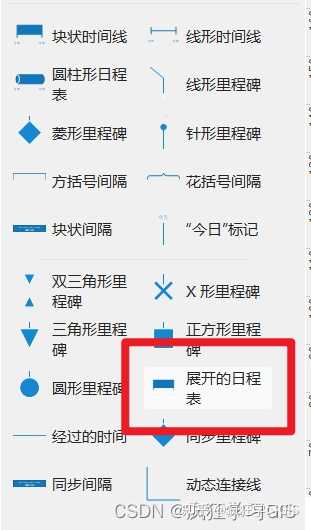
并将其添加到合适的地方,调整好时间范围、样式即可。

综上,我们就可以用Visio软件绘制出好看的时间轴图了;如果希望在每一个事件(里程碑)中添加更多的信息,就可以通过PPT插入图片,或者直接在Visio中添加超链接就可以~
推荐使用思维导图流程图工具——ProcessOn,除了推荐,顺便分享一下如何让时间轴画的出彩,多图预警。





如何让时间轴做的出彩呢?先做一个总结:做出创意时间轴有四个方法
1.美化时间节点
2.创意时间轴中的“轴”
3.时间轴不一定有“轴”
4.巧用模板
接下来针对这四个方法进行详细说明
1.美化时间样式
日常我们见到的时间轴大多长以下这样,一根笔直的···细长细长的···从左到右的···极简风线条:

对比时间轴 | 点击查看模板高清原图
有想法的小伙伴,会从节点线条的粗细、配色入手,试图让大家从上图中单一的颜色和细长的线条中转移注意力。

点击查看模板高清原图
其实,还有更明显的从整体上改变时间轴风格的小tips。
比如,美化一下时间节点:
给时间加上一个放大的水滴形状的外框、不同时间节点搭配不同的颜色,页面就会变得丰富和有趣的多。

点击查看模板高清原图
另外,时间轴线也不一定非要直线,换成曲线、折线、箭头或者其他不规则的线条也是不错的选择:

点击查看模板高清原图
2.创意时间“轴”
生活中一些像藤蔓一样具有“线性特征”的图片,比如树枝、建筑、飘带、高山、海浪等,都可以作为你创意时间轴的素材。
比如:海浪时间轴

比如:画笔时间轴

举一反三,只有想不到,没有做不出的时间轴。只要你能找到类似“轴”的素材,那么创意时间轴就不是问题。

但是,时间轴不一定有轴。
其实,轴是时间轴的充分非必要条件,受常规思维影响,我们许多人认为时间轴必须有轴,其实不然。只要你的图形能表现出从一端到另一端的趋势,并且有非常明显的时间承接关系,那么,轴就可以省略掉。

点击查看模板高清原图

点击查看模板高清原图

点击查看模板高清原图
好了,关于时间轴的分享就到这里,以上图片全部都是用ProcessOn绘制的,真的很强大,墙裂推荐呀~网站直通车:
谢邀~


在XMind 8提供的思维导图模板中,有很多都是采用的时间轴作为结构基础的。例如年度报告、XMind的10年发展历程、商业计划等等。其中,时间轴结构有水平和垂直两种分类,用户可以根据实际需求进行合理选择。
在XMind 8中启用时间轴模板:
空白导图
1)XMind 8中单击“文件”>“新建”;
2)在新建区域的“空白图”中,单击选择合适的时间轴结构(水平or垂直);

3)在弹出的选择风格窗口中,选择喜欢的额导图风格后,单击新建即可。
XMind 8中,支持用户在工作区直接通过新建按钮新建空白导图,新建的导图为默认的思维导图结构。用户可以在格式中,修改导图结构为时间轴结构:

时间轴思维导图模板
1)点击“文件”>“新建”;
2)在新建区域中的“模板”里,选择合适的时间轴结构思维导图模板,可依据自己的实际需求;
3)其中年度报告(Annual Report)及XMind 10 years采用的是垂直时间轴结构,商业计划(Business Timeline)采用的是水平时间轴结构;
4)点击选择的模板,即可打开此模板,直接编辑内容即可以使用。

时间轴是一个非常受欢迎的,用来表示某个事件时间过程的视觉化图形工具。
时间轴通常以水平线或者垂直线作为主线,这条线代表时间的流逝,并沿着线性方向标记出特定的时间点或时间段。在时间线上,各个时间节点上会附加描述信息,比如关键事件、里程碑、项目阶段完成情况等。
由于它的表达形式清晰明了,并且效果显著,以至于时间轴被广泛应用于多个领域,例如历史教育、项目管理、产品开发历程、个人履历、科学研究等等。随着数字化工具的发展,现在可以通过各种在线绘图软件和办公软件轻松创建美观且详细的时间轴图表。
那么有哪些软件更加易于上手和好用呢?接下来就给大家分享六款,简单高效的时间轴软件。
一、知犀思维导图
知犀思维导图是一款功能强大且易于使用的在线思维导图工具,尤其适合用来制作时间轴作品。使用时我们可以利用它的特色功能和模板来快速创建、编辑以及分享美观且内容丰富的时间轴作品。以下为大家介绍一下运用知犀思维导图制作时间轴的具体步骤和特点:
1. 选择模板:知犀思维导图提供多种内置模板,其中包括专门为制作时间轴设计的模板。大家可以直接在模板库中选择时间轴模板开始创作,这样可以节省从零开始设计的时间,并确保结构布局的专业性。
2. 确定中心主题:开始时,双击更改中心主题,将整个时间轴的主题内容输入到中心节点上,例如“公司发展历程”或“项目执行计划”。
3. 添加事件与时间点:从中心主题出发,沿着时间线方向添加子主题或分支内容,每个节点可以包含事件名称、发生日期以及简短描述等信息。
4. 自定义样式与格式:软件支持对各个节点进行个性化设置,包括颜色、形状、字体大小等,以更好地突出关键时间节点或区分不同类型的事件。
5. 插入图片、图标和超链接:大家还可以在时间轴节点中嵌入相关的图片,添加图标以直观表示事件性质,或者插入超链接指向更详细的资料文档。
6. 自动保存和云同步:使用知犀思维导图的一大优势是能够实时保存制作进度,并通过云端实现多设备之间的同步,以此方便我们随时随地继续编辑和完善时间轴。
7. 导出与分享:完成时间轴制作后,大家可以将其导出为PNG图片或PDF文档格式,以便于打印、演示或存档。
此外,知犀思维导图还支持直接生成链接,便于将作品分享给团队成员或合作伙伴查看。

二、Tiki-Toki
Tiki-Toki是一款专为时间轴制作而生的网络应用程序,它以其精美的视觉效果和互动功能著称。大家可以按照年份、月份甚至具体日期添加事件,每个事件都可附带文本描述、图片或视频素材。Tiki-Toki 支持多种视图模式,如世纪视图、十年视图等,并允许大家轻松地调整时间跨度和布局样式。同时,生成的时间轴可在线共享,方便他人查阅。

三、Time Graphics
Time Graphics 是一个在线时间线创作工具,提供灵活的编辑环境,让大家能够通过拖拽方式轻松添加并排列各个历史事件。该工具支持嵌入多媒体内容,例如图片、图表以及链接,并且能将时间线以高分辨率图像或者交互式网页的形式导出。对于需要大量数据展示的项目来说,Time Graphics 还支持从JSON文件导入数据自动填充时间线。

四、 Creately
Creately 不仅是制作流程图和组织结构图的好帮手,也拥有定制化时间轴设计的功能。这款在线应用包含一系列预设模板,让使用者可以快速开始制作时间轴,并且支持实时协作,使得团队成员可以共同编辑同一个项目。其可视化界面简洁明了,易于上手,且输出质量高,可以导出为各种格式以便于演示和分享。

五、TimelineJS
TimelineJS 是一个开源的基于HTML5的时间轴生成器,尤其适合在网站和博客中嵌入交互式时间轴。它支持从Google Sheets、CSV或JSON文件导入数据,从而创建具有丰富媒体内容的动态时间轴。TimelineJS 的跨平台兼容性良好,可以在不同设备上流畅展示,并因其简洁的设计和高度的可定制性受到众多大家的喜爱。

六、 Microsoft PowerPoint
虽然并非专业的时间轴软件,但PowerPoint凭借其广泛的应用基础和丰富的图形编辑能力,也能高效地创建简单到复杂的各类时间轴。大家可以通过PPT自带的形状工具、SmartArt图形以及自定义动画功能,设计出富有创意和表现力的时间轴幻灯片,非常适合教学、报告及商业展示场合。

那么以上就是六款适用于制作时间轴事件的软件分享了,这些软件都各具特色和优势,所以大家可以根据工具描述进行选择。
推荐一款专门用来记录事件的时间线管理工具


丑上丑了点,但是胜在免费简单。目前只支持下载.PNG格式的,需要其他格式的话百度一下在线转换一下也就搞定了。
“一键自动生成时间轴”!!!
目前比较近似的应用:Knightlab Timeline is a web-based timeline generator that is easy to use and does not require any coding knowledge. 但还没完全达到一键生成,但也可以大量复制、粘贴,还可以插入图片、视频等。
前面的推荐多适用输入数据少的情况,多展示模板丰富性,没有一款是可以自动生成的时间轴。
如果需要输入大数据量(Ex近百年的世界史),即很多内容的时候,上述应用都很不好用,除了Visio可以自动设置时间、时间间隔等之外,所有都要人工输入。
现在都AI Agents时代了,没有一款自动生成的时间轴吗?如把需要输入的时间、内容等放到Excel等文本里,选定一个模板,把文本插入模板,一键自动生成时间轴,这效率多高啊。。。
这个可以试试: 氢图 - 视觉笔记,可视化记录与思考


我做的产品里倒是有这种简易“时间轴”模块,就是很简易,因为只是其中的一个功能模块而已,所以并不是主打功能,凑合着用的话也许可以帮到你,先看看图是不是你要的效果。
(如果数据很多忽略我的回答哈,比如要做中国历史数据的那种,几千个节点那种,我这没设置那么高上限哈)



目前有三种这样的模块,每个时间轴的时间节点都可以调整,时间自己定义,每个节点对应的事件和图片也可以自己修改,很简单,没啥功能了,做完后,你截图就可以变成一个时间轴图片了,然后如果节点太多是很长的图的话,可以用浏览器插件全页面截图。
也不用下载啥玩意, vipcom.cc 超级单页,也许可以帮到你。
镝数图表可以鸭!
镝数图表上有很多时间轴图表模板,你修改下内容就能一键套用!
镝数的时间轴模板款式多样,精美高级,比如这种高端大气上档次的:


还有你喜欢的这种很小清新的款式:


操作很简单,进入镝数图表官网后,在左上方搜索框中输入【时间轴】,再点击搜索,就会出现海量时间轴模板!
选择一款你需要的模板,点击【编辑】,简单修改下数据内容,就大功告成啦。
下载也是不收费的,无水印,支持多种形式的导出!

在线编辑,一键套用,即时保存,还支持个人用户免费使用~
真的很香,真心安利你试试~